អ្នកប្រើប្រាស់កុំព្យូទ័រភាគច្រើនយ៉ាងហោចណាស់ម្តងមានស្ថានភាពដែលសំឡេងបាត់ទាំងស្រុង។ ជារឿយៗវាកើតឡើងបន្ទាប់ពីដំឡើងប្រព័ន្ធប្រតិបត្តិការឡើងវិញ មុនពេលអ្នកប្រើប្រាស់ដំឡើងកម្មវិធីបញ្ជាសំឡេង។ ក្នុងករណីខ្លះ វាអាចមានហេតុផលផ្សេងទៀតសម្រាប់បញ្ហានេះ។ ជាទូទៅបញ្ហាសំឡេងធ្លាក់ជាពីរប្រភេទធំ - ផ្នែករឹង និងផ្នែកទន់។ កម្មវិធីស្ទើរតែតែងតែអាចដោះស្រាយបានដោយឯករាជ្យ។ ការបរាជ័យផ្នែករឹងជាធម្មតាត្រូវបានផ្សារភ្ជាប់ជាមួយនឹងការបរាជ័យនៃសមាសធាតុកុំព្យូទ័រ។ ជាធម្មតា វារួមបញ្ចូលយ៉ាងហោចណាស់ការជួសជុល ហើយជារឿយៗការជំនួសផ្នែកដែលមានបញ្ហា។
នេះអាចមើលទៅហាក់ដូចជាចម្លែក និងជាក់ស្តែង ប៉ុន្តែប្រសិនបើកុំព្យូទ័រដំណើរការធម្មតា អ្វីៗដំណើរការល្អជាមួយនឹងសំឡេង ហើយបន្ទាប់មកវាបាត់ភ្លាមៗ អ្នកត្រូវពិនិត្យមើលថាតើដុំបំពងសំឡេងបានលេចចេញពីឧបករណ៍ភ្ជាប់កាតសំឡេងឬអត់។ ដូចគ្នានេះផងដែរខ្សែអាចត្រូវបានខូចខាតដោយសត្វចិញ្ចឹម - ឆ្មាឬឆ្កែ។ ប្រសិនបើអ្នកមានសត្វចិញ្ចឹម សូមពិនិត្យខ្សែភ្លើងដោយប្រុងប្រយ័ត្ន ដើម្បីរកស្នាមខាំ។ អ្នកក៏គួរពិនិត្យមើលថាតើវាគ្មិនខ្លួនឯងកំពុងដំណើរការដែរឬទេ។ មើលថាតើសូចនាករថាមពលត្រូវបានភ្លឺនៅលើពួកវាឬថាកម្រិតសំឡេងមិនត្រូវបានទម្លាក់ទៅតម្លៃអប្បបរមាដោយប្រើការគ្រប់គ្រងកម្រិតសំឡេង។ អ្នកអាចភ្ជាប់សូរស័ព្ទផ្សេងទៀត ប្រសិនបើមាន ឬកាសធម្មតា។ ឧបករណ៍បំពងសម្លេងអាចត្រូវបានសាកល្បងយ៉ាងងាយស្រួលនៅលើឧបករណ៍ផ្សេងទៀតដោយភ្ជាប់ពួកវាទៅកុំព្យូទ័រយួរដៃឬកុំព្យូទ័រ។ ប្រសិនបើវិធីសាស្រ្តទាំងនេះមិនអាចជួយបានទេនោះអ្នកនឹងត្រូវចាត់វិធានការផ្សេងទៀត។
ការកំណត់សំឡេងនៅក្នុងBIOS
ដំបូងអ្នកគួរតែពិនិត្យមើលស្ថានភាពនៃបន្ទះឈីបសំឡេងនៅក្នុង BIOS របស់កុំព្យូទ័រ។ ដើម្បីចូលទៅកាន់ទីនោះ អ្នកត្រូវចុចប៊ូតុងលុប ឬ F2 មុនពេលប្រព័ន្ធប្រតិបត្តិការចាប់ផ្តើមផ្ទុក។
អាស្រ័យលើ motherboard ផ្ទាំងដែលចង់បានអាចត្រូវបានហៅខុសគ្នា។ វាត្រូវបានសំដៅជាធម្មតាថាជាឧបករណ៍ភ្ជាប់រួមបញ្ចូលគ្នា។ អ្នកគួរតែពិនិត្យមើលថាតើរូបតំណាងបិទនៅជាប់នឹងបន្ទះឈីបសំឡេងរបស់កុំព្យូទ័រឬអត់។ បើដូច្នេះមែន អ្នកត្រូវដំណើរការវាដោយប្តូរតម្លៃទៅជាស្វ័យប្រវត្តិ ឬបើកដំណើរការ។
ពិនិត្យសំឡេងនៅក្នុងប្រព័ន្ធប្រតិបត្តិការ
ជាមួយនឹងព័ត៌មាននេះ អ្នកអាចស្វែងរកកម្មវិធីបញ្ជាសំឡេងនៅលើគេហទំព័ររបស់អ្នកបង្កើតបន្ទះឈីប ឬទាញយកវាពីធនធានរបស់អ្នកផលិត motherboard ។
ប្រសិនបើប្រព័ន្ធប្រើកាតសំឡេងដាច់ដោយឡែក អ្នកគួរតែដំឡើងកម្មវិធីបញ្ជាសម្រាប់ឧបករណ៍ពិសេសនេះ។ បន្ទាប់ពីដំឡើងប្រព័ន្ធប្រតិបត្តិការឡើងវិញ ជាដំបូង អ្នកគួរតែដំឡើង Drivers ពី motherboard ហើយបន្ទាប់មកដំឡើង software សម្រាប់ឧបករណ៍ peripheral។
វីដេអូ - បាត់សំឡេងនៅលើកុំព្យូទ័រ។ អ្វីដែលត្រូវធ្វើ?
ការបរាជ័យនៃប្រព័ន្ធប្រតិបត្តិការ
ប្រសិនបើកម្មវិធីបញ្ជាត្រូវបានដំឡើងប៉ុន្តែនៅតែមិនមានសំឡេងអ្នកត្រូវពិនិត្យមើលប្រតិបត្តិការនៃប្រព័ន្ធប្រតិបត្តិការ។ សម្រាប់អ្នកចាប់ផ្តើមដំបូង អ្នកអាចព្យាយាមស្ដារស្ថានភាពរបស់ OS នៅពេលនៃចំណុចដែលបានរក្សាទុកចុងក្រោយ។ នេះអាចត្រូវបានធ្វើពីផ្ទាំង "System Restore" នៃ "Service Menu" item "Start" ។ វាកើតឡើងថាប្រតិបត្តិការនេះក៏មិនអាចស្ដារឧបករណ៍សំឡេងទៅជាស្ថានភាពដែលមានសុខភាពល្អដែរ។ ក្នុងករណីនេះ ការដំឡើងវីនដូឡើងវិញពេញលេញអាចជួយបាន។
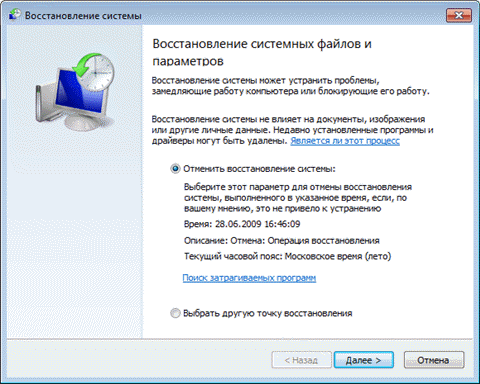
ផលវិបាកនៃមេរោគ
មូលហេតុទូទៅមួយទៀតនៃការដាច់សំឡេងគឺផលប៉ះពាល់នៃមេរោគ។ ជាដំបូងខ្ញុំសូមរំលឹកអ្នកថា ការប្រើប្រាស់កម្មវិធីកំចាត់មេរោគគឺពិតជាចង់បានខ្ពស់សម្រាប់កុំព្យូទ័រទាំងអស់ដែលមានអ៊ីនធឺណិត។ ទោះយ៉ាងណាក៏ដោយ សូម្បីតែកំចាត់មេរោគដែលអាចទុកចិត្តបំផុតក៏មិនអាចផ្តល់ការធានា 100% នៃសុវត្ថិភាពប្រព័ន្ធដែរ។ អ្នកត្រូវពិនិត្យកុំព្យូទ័ររបស់អ្នកឱ្យបានទៀងទាត់។ ដើម្បីសាកល្បងប្រព័ន្ធរកមេរោគ អ្នកត្រូវធ្វើការស្កេនពេញលេញនៃថាសរឹងកុំព្យូទ័រ។ ដើម្បីធ្វើដូចនេះអ្នកអាចប្រើឧបករណ៍ប្រើប្រាស់ឥតគិតថ្លៃដែលមិនត្រូវការការដំឡើងដូចជា CureIt ឬ Kasperky Free ។
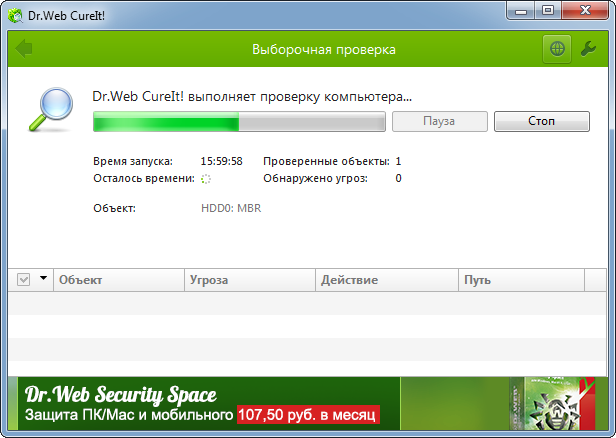
បញ្ហាអូឌីយ៉ូផ្នែករឹង
នៅពេលដែលកំណែទាំងអស់ត្រូវបានពិនិត្យ និងដកចេញ វាអាចត្រូវបានសន្មត់ថាបញ្ហាសំឡេងស្ថិតនៅក្នុងផ្នែករឹង។ ការជំនួសបន្ទះឈីបសំឡេងនៅលើ motherboard គឺពិតជានីតិវិធីថ្លៃណាស់។ មានវិធីសន្សំសំចៃជាងមុន - ការទិញកាតសំឡេងដាច់ដោយឡែក។ វាអាចត្រូវបានដំឡើងនៅក្នុងរន្ធដោត PCI ឬ PCI-Express ។

បន្ទាប់ពីដំឡើងកម្មវិធីបញ្ជា អ្នកត្រូវចេញពីកាតនេះ។ អត្ថប្រយោជន៍មួយទៀតនៃដំណោះស្រាយនេះគឺការប្រើប្រាស់ processor ដាច់ដោយឡែក - DAC សម្រាប់ដំណើរការ ហើយជាលទ្ធផល គុណភាពសំឡេងកាន់តែខ្ពស់នៅទីបញ្ចប់។ នៅលើសូរស័ព្ទដែលមានតំលៃថោក វាប្រហែលជាមិនគួរឱ្យកត់សម្គាល់ទេ ប៉ុន្តែអ្នកនិយាយល្អអាចបង្កើតភាពខុសគ្នាគួរឱ្យកត់សម្គាល់។
ក្នុងករណីភាគច្រើន បញ្ហាសំឡេងនៅលើកុំព្យូទ័រត្រូវបានដោះស្រាយយ៉ាងរហ័ស។ ប្រសិនបើអ្នកធ្វើតាមវិធីសាស្រ្តដែលបានពិពណ៌នា ជាធម្មតាវាអាចទៅរួចក្នុងការស្តារមុខងារពេញលេញរបស់ឧបករណ៍ដោយគ្មានបញ្ហា។



































